アンケートの終了
回答の収集が完了したら、アンケートを終了する(締め切る)ことができます。集計グループが1つの場合、このセクションは[アンケートを終了する]と表示され、複数の集計グループがある場合は、[集計を終了する]と表示されます。終了したアンケートにアクセスした人に対しては、アンケート終了のメッセージが表示されます。このメッセージは、[設定]で変更できます。アンケートを配信して、回答を受け取ると、[レポート]セクションで分析できます。
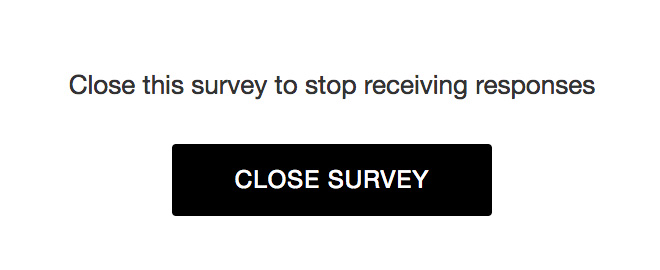
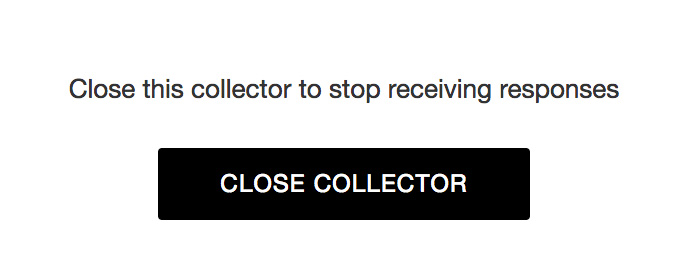
アンケートや集計グループを終了するには:
- 対象のアンケートの編集画面を開き、[公開]タブに移動します。
- [公開]タブで画面左側にある[アンケート(集計)を終了する]をクリックします。
- [アンケート(集計)を終了する]をクリックします。
- 確認画面で、[OK]をクリックします。
- 回答をさらに収集したい場合、[アンケート(集計)を再開する]をクリックすると、いつでもアンケート(集計)を再開できます。

メモ:
[アンケート(集計)を終了する]ボタンは、アンケートが公開されている場合にのみ表示されます。
Zoho CRM 管理者向けトレーニング
「導入したばかりで基本操作や設定に不安がある」、「短期間で集中的に運用開始できる状態にしたい」、「運用を開始しているが再度学び直したい」 といった課題を抱えられているユーザーさまに向けた少人数制のオンライントレーニングです。
日々の営業活動を効率的に管理し、導入効果を高めるための方法を学びましょう。
Zoho Campaigns Resources
Zoho WorkDrive Resources
New to Zoho Workerly?
New to Zoho Recruit?
New to Zoho CRM?
New to Zoho Projects?
New to Zoho Sprints?



















